SolveigMM Video Splitter是一款专业的视频编辑工具。拥有所有你需要视频编辑功能的软件SolveigMM Video Splitter。您可以拆分,剪切或删除用户导入的所有视频文件。该软件提供了无缝的编辑体验。只需单击几下即可删除视频中不需要的部分,从而完美地剪切和添加视频和音频流;编辑器基于精确框架方法,可以保留99.9%的数据完整。它可以一次切出任意数量的视频或音频片段,而无需重新编码数据,从而保留了电影的原始质量;时尚直观界面可以帮助任何用户只需单击几下鼠标即可分割,修剪或剪切视频。预览窗口旨在轻松浏览媒体文件,并允许您尽可能准确地放置分割标记。为了快速缩放,用户可以将光标移动到情节提要上并旋转鼠标滚轮;该程序允许用户通过设置标记剪切视频的多个片段,并将其余片段合并到“加入管理器”中;所有文件必须具有相同的参数,例如视频帧的高度/宽度,音频/视频压缩类型等,才能成功合并,因为在合并过程中不支持重新编码;视频预览窗口还将帮助用户在每个视频剪辑中标记多个部分,并删除不必要片段中的视频文件;在批处理管理器中,用户无需坐在计算机前就可以一起处理所有编辑任务!
软件功能:
智能编辑方法以原始方式保留了99%的输入数据
支持AVCHD(.m2ts),MPEG-2(.mpg,.mpeg,.vob,.ts),MP4(.mp4),MOV(.mov)
MKV(.mkv),WebM(.webm),FLV(.flv),AVI(.avi),Windows Media文件(.asf,.wma,.wmv,.wm)
MPEG音频文件(.mp1,.mp2,.mp3,.mpa)
支持编辑AVI,MKV,UTF8,ASS,SSA,GAB2格式的WEBM文件的嵌入式字幕
支持以AVI,MKV,WEBM,ASS,SRT格式编辑MP4的外部字幕
剪辑广告:同时删除电影的多个部分;只需执行两项操作即可从电影中删除所有广告。
批处理模式编辑:无限次编辑任务可以一次完成(企业版)
行界面,用于接受带有批处理任务描述的XML文件(企业版)
媒体文件合并为所有支持的格式
使用教程:
SolveigMM Video Splitter的切片功能可将文件分为多个
请根据指定的持续时间,大小和相等部分的数量来划分部分。
也可以从选定的视频帧制作屏幕截图。

分割过程
分割是将视频文件分为多个部分的过程。例如,您可以裁剪出场景不理想的视频(例如广告,损坏的视频)。拆分过程将使文件保持完整,并将结果保存到目标文件。
合并是将视频/音频的多个部分或片段合并为单个文件的过程。合并不涉及重新编码,因此不会影响输出的音频/视频质量。
源文件和目标文件
源文件和目标文件是受支持格式的视频文件。源文件包含可拆分的视频,目标文件包含最终的影片剪辑。在拆分过程中,源文件将保留在其原始位置,并且不会被更改或删除。
标记
标志是片段的组成部分。该片段由两个标记组成:开始和结束。设置在当前光标位置。
所选标记以黄色突出显示:
删除和定位等操作仅应用于所选标记。
分段
段是电影(或音频)文件的一部分,并受两个标记的限制,这两个标记将被删除或保留在最终电影中,例如您需要删除的商业广告块。
您可以在下面看到一个示例片段:
Solveig多媒体视频分配器接口
Soleig多媒体视频拆分器的用户界面包含五个主要部分:菜单栏,导航控件,信息窗口,拆分器控件和预览窗口。
SolveigMM Video Splitter主窗口:
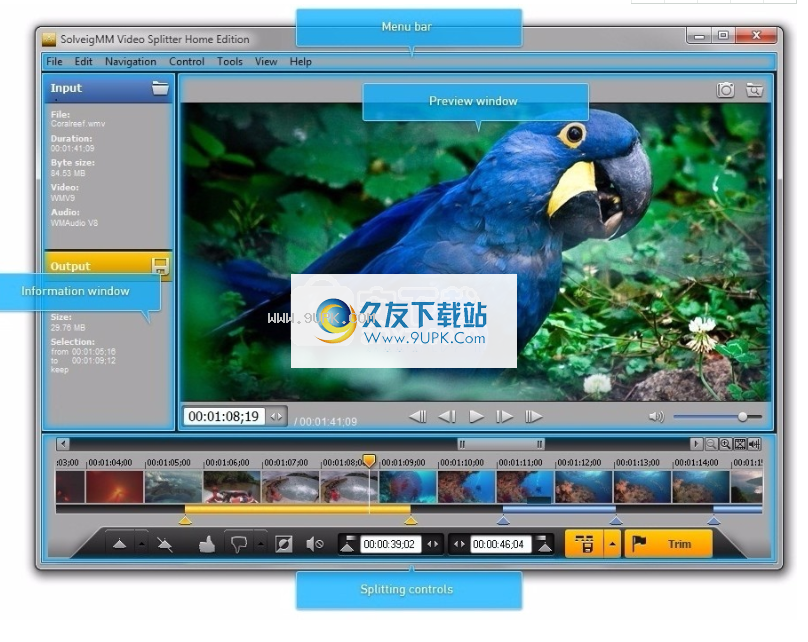
菜单栏
您可以使用菜单栏中的命令在Solveig Multimedia Video Splitter中执行任务。本文介绍了这些命令。
文件菜单
菜单项说明
打开媒体文件...选择支持的媒体文件以打开和编辑(*)
将媒体文件另存为...指定输出文件名并立即保存(开始修剪过程)(*)
将所选剪辑另存为...指定输出文件名并立即保存(开始修剪过程)(*)
将所有片段另存为...指定输出文件名并立即保存所有片段(开始修剪过程)(*)
关闭关闭输入和输出文件
加载项目...打开SolveigMM Video Splitter项目文件
保存项目保存项目文件
将项目另存为...将项目文件保存到指定的文件夹
载批次列表...将任务列表加载到批次管理器
保批次清单
保存批次清单
将批次清单另存为...
将批处理列表保存到指定的文件夹
加载连接列表...将连接列表加载到连接管理器中
保存并加入列表
将连接列表另存为...将连接列表保存到指定的文件夹
最近的文件...打开最近编辑的文件
退出并关闭程序
(*)-这些操作也可以从信息面板执行。
文件菜单->最近的文件
菜单项说明
清除历史记录可清除最近文件的历史记录
编辑菜单
菜单项说明快捷键
撤消(添加标记)撤消操作Ctrl + Z
重做重做动作Ctrl + Y
停止停止播放
放开始播放空间
暂停暂停游戏空间
添加标记添加新标记(*)M
添加标记+反向剪辑向时间线添加新标记,并在该标记(*)之后反向剪辑
删除标记删除所选的一个或多个标记(*)删除
保留选定的剪辑保留选定的剪辑(*)S
剪切所选片段剪切所选片段(*)D
剪切上一个片段剪切上一个片段(*)F
清除所有标记删除所有标记Ctrl + C
反转时间线剪辑反转滑块(*)上的所有时间线剪辑I
开始修剪开始修剪过程(*)
Ctrl + T
切片...打开切片窗口
设音频静音以允许静音所选片段的声音
(*)-这些操作可以从菜单和上下文菜单中执行。有关详细信息,请参见导航控件,信息面板,拆分控件。
查看菜单
菜单项说明快捷键
时间格式会打开子菜单-
显示框架缩略图允许显示或隐藏框架缩略图-
显示格式切换警告允许打开或打开格式切换警告-
缩放以打开子菜单-
语言打开界面并选择子菜单的语言-
面板打开子菜单-
地会打开子菜单-
显示音频波形允许显示或隐藏音频波形-
查看菜单->时间格式
菜单项说明快捷键
时间和帧允许以HH:MM:SS显示时间轴;帧格式
时间允许以HH:MM:SS显示时间轴; ms格式-
查看菜单->缩放
单
em说明快捷键
向右移动缩放区域向右移动缩放滚动条Alt +右箭头
将缩放区域向左移动将缩放滚动条向左移动Alt +右箭头
放大放大时间轴滑块NumPad +
减少时间轴滑块NumPad-
最大化缩放设置最大缩放比例NumPad /
重置缩放将缩放比例重置为1(初始缩放)NumPad *
查看菜单->面板
菜单项说明
输入/输出信息显示有关输入和输出文件的信息
GPS导航如果文件包含GPS信息,则显示GPS信息
GPS导航传感器显示GPS导航传感器:车速表,指南针和加速度计(如果文件包含此类信息)
查看菜单->地图
菜单项说明
Yandex地图在Yandex地图上显示路线(如果文件包含此类信息)
导航菜单
菜单项说明快捷键
下一个K帧转到下一个K帧向右箭头
上一个K帧转到上一个K帧向左箭头
转到下一帧Ctrl +右箭头
转到上一帧Ctrl +左箭头
向前跳2分钟向前跳2分钟Shift +右箭头
向后跳2分钟向后跳2分钟Shift +左箭头
快进电影长度的1/20前进1/20向上翻页
向后跳1/20倒退电影长度的1/20
跳到电影的结尾跳到电影的结尾
跳转到电影的开头跳转到电影的开头和结尾
选择下一个标记选择下一个标记选项卡
选择上一个标记选择上一个标记Shift + Tab
选择滑块光标选择滑块光标Ctrl + Tab
控制选单
菜单项说明
帧精度(智能模式)
启用帧精确修剪模式
观察采样时间
使其他同步算法。默认情况下,它是禁用的。如果重复修剪后生成的文件不同步,则选择此选项将改善音频/视频同步。
忽略修剪错误忽略修剪错误。
意:建议默认禁用它。
滑块K帧定位如果启用此选项,则在定位滑块后,光标将跳至最近的前K帧。此模式实现“所见即所得”功能。
如果禁用此选项,则可以浏览所有电影帧。
标记K帧定位如果启用此选项,则标记将在定位后跳至最近的前K帧。此模式实现“所见即所得”功能。
如果禁用此选项,则可以在任何影片帧处设置标记。
注意:如果剪辑的开始标记被禁用,则最终影片中的剪辑将始终以K帧开头。
注意:如果禁用了片段的结束标记,则最终影片中的片段将以标记位置处的帧结束。
选择流...打开用于选择要预览和修剪的视频和音频流的窗口。有关详细信息,请参见流选择窗口
工具菜单
菜单项说明
批次管理器打开“批次管理器”
项目摘要(仅适用于企业版)
入经理打开“加入经理”窗口
历史记录列表打开操作历史记录列表
索引文件夹中的MPEG文件...
在所选文件夹中为MPEG文件创建索引
索引MPEG文件为MPEG2视频文件创建索引(*)
浏览文件夹以在包含输入或输出媒体文件的文件夹中打开Windows Exporer
使用日志文件执行操作的日志记录以打开菜单
示预览过滤器显示用于预览的过滤器列表
第一选择...
打开首选项窗口
切片...打开切片窗口
(*)-仅当文件未编制索引时,此操作才可用于MPEG2视频。
工具->批次管理器菜单
注意:此菜单仅在企业版中可用
单项说明快捷键
显示批处理管理器显示批处理管理器窗口Ctrl + B
加载任务列表...选择一个受支持的批处理文件
保存任务列表将包含修剪任务描述的任务列表保存到* .xtl文件。
请参考批处理文件格式的任务列表语法
将务列表另存为...将任务列表中的修整任务描述包括到* .xtl文件中,并将其保存到指定的文件夹中。
请参考批处理文件格式的任务列表语法
将任务添加到批处理队列将当前任务添加到批处理队列A
更新任务更新批处理队列中的选定任务
自动设置输出文件名(如果启用),允许自动设置输出文件名
开始批处理过程开始批处理过程
工具->添加到管理员菜单
菜单项说明
加连接列表从文件加载连接任务
保存加入列表以将当前加入任务保存到文件中
将添加的列表另存为...将当前添加的任务保存到文件中的指定文件夹中
显示接管理器显示联接管理器的主窗口
加入管理器工具栏显示/隐藏“加入管理器”工具栏窗口
流选择窗口
流选择窗口允许选择要预览和编辑的流。打开具有多个视频或音频轨道的文件后,此窗口将自动出现。您还可以从“控制”->“选择流...”菜单中打开此窗口,或在选择修整操作后从对话框窗口中的“选择流...”按钮将其打开。
流选择窗口具有以下视图。
要在“视频分配器”中预览所需的视频或音频流,请用眼睛单击流附近的图标()。
要将流保存到生成的输出视频文件中,请在流附近单击带有剪刀()的图标。
窗口描述快捷键项
该流已被选择进行预览-
已选择流以进行编辑。它将保存在输出文件中。
该流未选择预览-
未选择该流进行编辑。它不会保存在输出文件中。
导航控件
导航控件旨在浏览开源媒体文件。使用这些控件,您可以开始和顶部播放,暂停播放或向前或向后搜索到所需位置。此外,还会显示当前位置和总持续时间。
分割控制
拆分控制是Solveig多媒体视频拆分器的核心。使用此控件,您可以管理将要保存或将不保存在最终影片中的剪辑。您可以将剪辑设置为剪切或保留,反转或完全删除影片中的剪辑。最后,开始拆分过程的主按钮位于此面板上。
窗口项目描述快捷键
添加标记:在当前滑块的光标位置添加一个新标记。
添加标记+反向剪辑:添加新标记并在标记之后反向剪辑。
删除标记:删除当前标记或片段M
打开上下文菜单,以选择“添加标记”和“添加标记+反向剪辑”,或选择“剪切所选剪辑”或“剪切上一个剪辑”按钮
反向:反向时间轴段I
设置音频静音:允许为所选剪辑设置音频静音
修剪:开始修剪或批处理(如果批处理队列中有任何任务)Ctrl + T
左标记光标的时间位置。您可以手动编辑此值
在侧标记光标时间位置。您可以手动编辑此值
放大:提高滑块时间轴的分辨率,使编辑相邻标记更舒适(*)
缩小:降低滑块时间轴(*)的分辨率NumPad +
片剂-
故事板关闭/打开:打开/关闭故事板
音频波形开/关:关闭/打开音频波形
拍摄屏幕截图:允许制作选定视频帧的屏幕截图
浏览屏幕截图:允许打开包含创建的屏幕截图的文件夹
打开拆分控件的上下文菜单
拆分c的上下文菜单
ontrol由以下命令组成:
菜项菜单描述快捷键
计算目标文件的大小以允许计算输出文件的长度Page Up
将当前剪辑另存为,以允许保存所选剪辑
向下翻页
将所有剪辑另存为允许保存所有标记的剪辑Del
切片打开“切片”窗口。有关详细信息,请参见切片窗口。
将任务添加到Barch队列允许将任务添加到批处理队列A
“添加标记”按钮的上下文菜单包含以下命令:
菜单项菜单描述快捷键
加标记
在滑块的当前光标位置添加一个新标记。中
添加标记+反向剪辑
添加一个新标记,并在标记之后反转段。 ñ
“切出片段”按钮的上下文菜单包含以下命令:
菜单项菜单描述快捷键
剪出所选片段
设置片段类型以切出D
剪掉上一个剪辑
设置前一个剪辑的剪辑类型以剪裁F
软件功能:
按部分,持续时间或文件大小分割文件。
支持编辑具有多个音轨的MKV,AVI,MP4,WEBM文件。
可以在便携式存储设备上使用
SolveigMM视频分配器与竞争对手的比较:
无需重新编码即可工作,并保持输出文件的原始质量
快速和容易使用
具有智能编辑模式,可以精确地编辑以达到帧精度
支持多种文件格式
在SolveigMM视频编辑器算法中。
支持任何MPEG-2文件格式-(*。mpg)
支持任何AVI文件格式-(*。avi)
或DV AVI类型1、2; OpenDML。
任何视频内容。 DivX; XviD; 3ivX等
VBR MPEG音频。保持同步
AVI格式的大文件。重组大于2和4 GB或从AVI到ASF
安装步骤:
1.用户可以单击本网站提供的下载路径下载相应的程序安装包
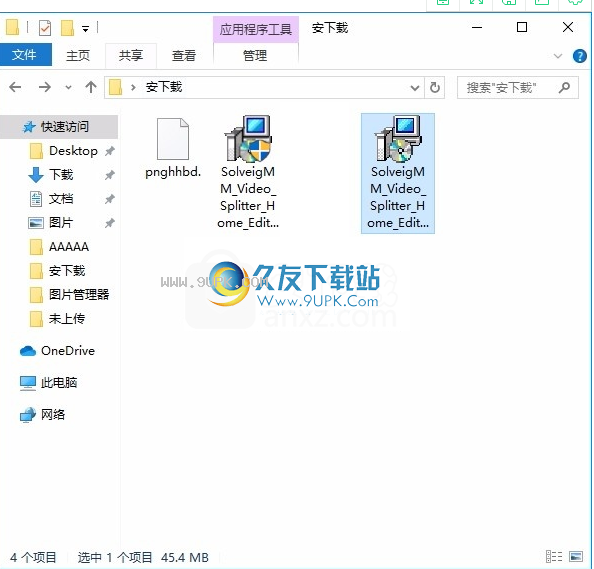
2.只需使用解压功能打开压缩包,双击主程序进行安装,并弹出程序安装界面
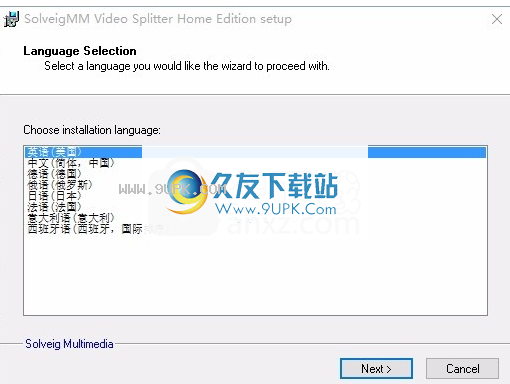
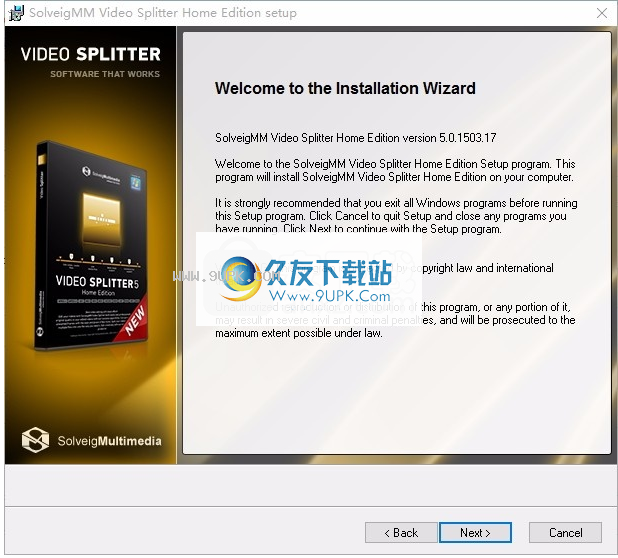
3.同意协议的条款,然后继续安装应用程序,单击“同意”按钮
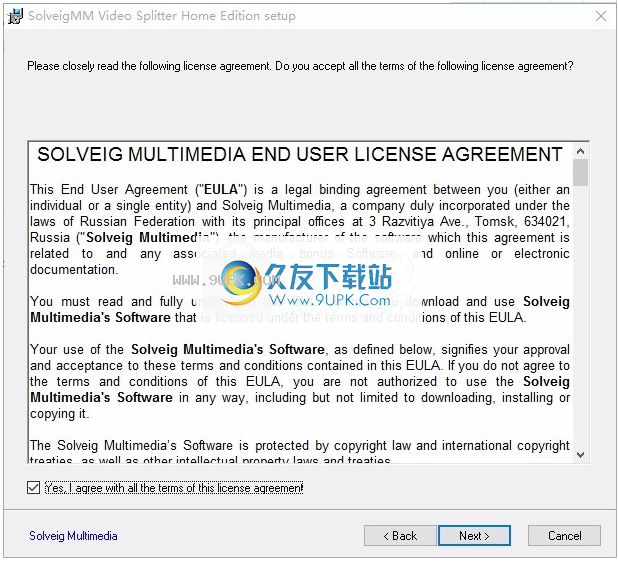
4.可以单击浏览按钮根据需要更改应用程序的安装路径
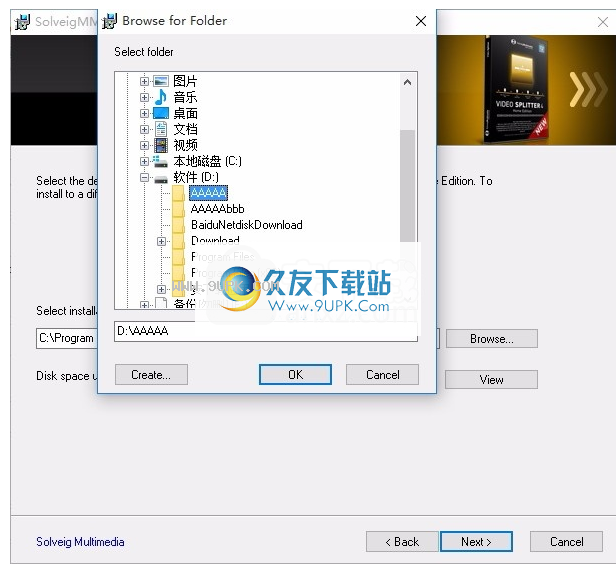
5.弹出以下界面,用户可以直接用鼠标点击下一步
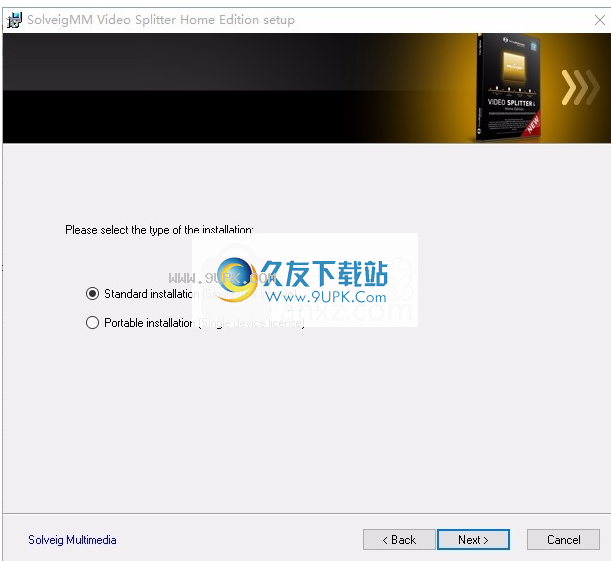
6.桌面快捷键的创建可以根据用户的需要而定
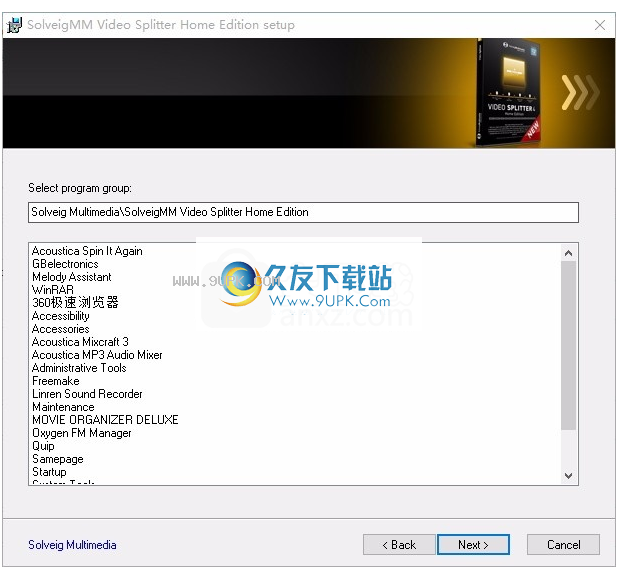
7.现在就可以安装主程序了,单击安装按钮开始安装。
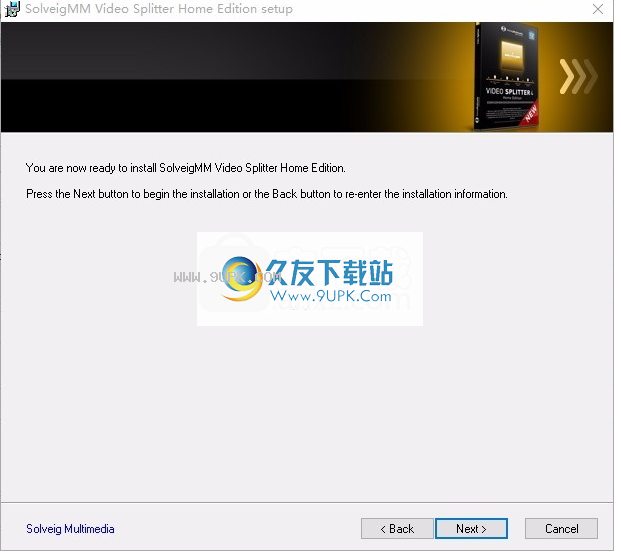
8.弹出应用程序安装进度条的加载界面,等待加载完成
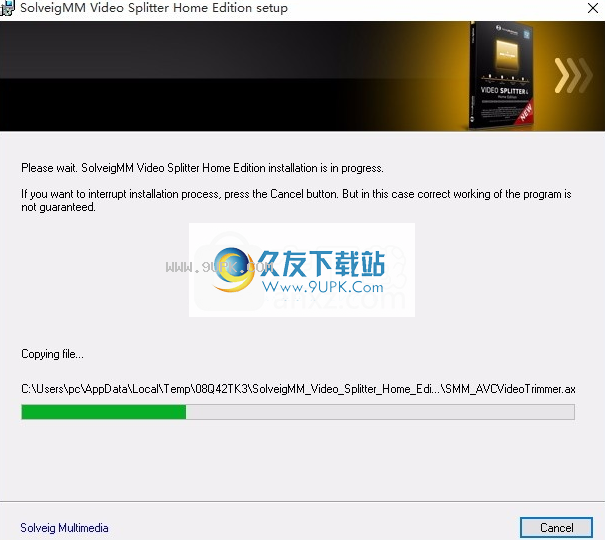
9.根据提示单击“安装”,弹出程序安装完成界面,只需单击“完成”按钮即可。





![Wondershare Video Editor 4.9.1.0中文特别版[视频编辑工具]](http://pic.9upk.com/soft/UploadPic/2014-7/201472104874994.gif)

 简阅免费小说
简阅免费小说 豆腐免费小说
豆腐免费小说 51免费小说
51免费小说 爱尚免费小说
爱尚免费小说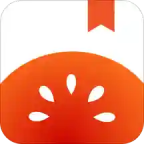 番茄免费小说
番茄免费小说 奇迹文学
奇迹文学 洋葱免费小说阅读
洋葱免费小说阅读 搜狗免费小说极速版app
搜狗免费小说极速版app 得间免费小说app
得间免费小说app 火锅免费小说
火锅免费小说 象木免费小说
象木免费小说 快读免费小说
快读免费小说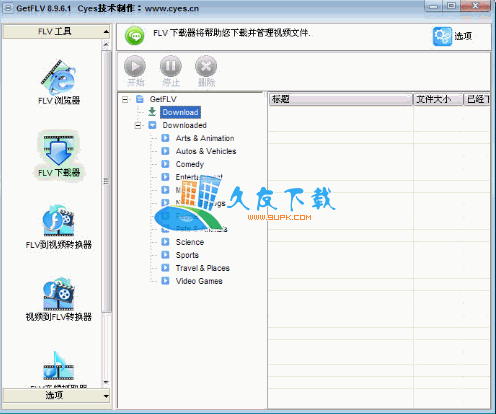 此版本修正了上个版本不能下载大于10M文件的Bug,直接运行即为简体中文注册版。
GetFLV 是一款集FLV视频下载、管理、转换并播放的实用工具集!
GetFLV内置一个网页浏览器,专门用来浏览视频站点,当打开一个视频播放地...
此版本修正了上个版本不能下载大于10M文件的Bug,直接运行即为简体中文注册版。
GetFLV 是一款集FLV视频下载、管理、转换并播放的实用工具集!
GetFLV内置一个网页浏览器,专门用来浏览视频站点,当打开一个视频播放地... 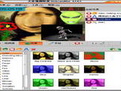 WebamMax视频特效是一款全中文的的网络视频聊天效果软件。为网络摄像头添加视频、屏幕、图片、Flash以及各种丰富多彩的魔幻效果,并且可以在所有即时消息软件上实时播放。而且即使你没有摄像头也同样可以使用。
WebcamM...
WebamMax视频特效是一款全中文的的网络视频聊天效果软件。为网络摄像头添加视频、屏幕、图片、Flash以及各种丰富多彩的魔幻效果,并且可以在所有即时消息软件上实时播放。而且即使你没有摄像头也同样可以使用。
WebcamM...  SolveigMM Video Splitter是一款出色的视频分割剪切、视频合并软件,可以作为MPEG-2、AVI、WMV、ASF、MP3、WMA编辑器使用,是SolveigMM AVI Trimmer的功能加强版、分割合并快速无损、且界面友好。
SolveigMM Video...
SolveigMM Video Splitter是一款出色的视频分割剪切、视频合并软件,可以作为MPEG-2、AVI、WMV、ASF、MP3、WMA编辑器使用,是SolveigMM AVI Trimmer的功能加强版、分割合并快速无损、且界面友好。
SolveigMM Video... 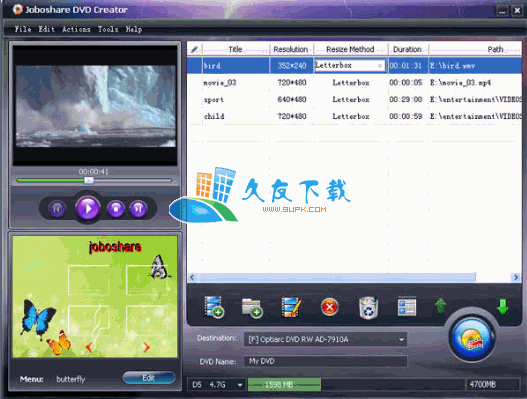 Joboshare DVD Creator是一款强大的DVD视频制作工具,可以将MPEG-4、AVI、DivX、XviD、RM、FLV、SWF、MOV、3GP、WMV等主流视频格式轻松地制作成DVD视频光盘。支持的格式包括:DVD影片,ISO镜像文件和DVD文件夹。Jobos...
Joboshare DVD Creator是一款强大的DVD视频制作工具,可以将MPEG-4、AVI、DivX、XviD、RM、FLV、SWF、MOV、3GP、WMV等主流视频格式轻松地制作成DVD视频光盘。支持的格式包括:DVD影片,ISO镜像文件和DVD文件夹。Jobos...  Deskshare Security Monitor Pro 4.43 英文版下载,视频监控工具
Security Monitor Pro是一个专业级别的视频监控工具,可以支持多摄像机同步连续监视。它功能强大,发现异常的时间可以用电子邮件或手机短信、录音...
Deskshare Security Monitor Pro 4.43 英文版下载,视频监控工具
Security Monitor Pro是一个专业级别的视频监控工具,可以支持多摄像机同步连续监视。它功能强大,发现异常的时间可以用电子邮件或手机短信、录音...  QQ2017
QQ2017 微信电脑版
微信电脑版 阿里旺旺
阿里旺旺 搜狗拼音
搜狗拼音 百度拼音
百度拼音 极品五笔
极品五笔 百度杀毒
百度杀毒 360杀毒
360杀毒 360安全卫士
360安全卫士 谷歌浏览器
谷歌浏览器 360浏览器
360浏览器 搜狗浏览器
搜狗浏览器 迅雷9
迅雷9 IDM下载器
IDM下载器 维棠flv
维棠flv 微软运行库
微软运行库 Winrar压缩
Winrar压缩 驱动精灵
驱动精灵